Beispiel für die Massenparametrierung
Die Verwendung der Massenparametrierung soll Ihnen auf dieser Seite anhand eines einfachen Beispiels nochmals gezeigt werden. Bevor Sie sich diesem Beispiel widmen, ist es von Vorteil, das Kapitel der Massenparametrierung vollständig durchzuarbeiten, um einen Überblick zu den spezifischen Funktionen in Verbindung mit der Massenparametrierung zu erhalten. Das vorliegende Beispiel dient als schrittweise Anleitung und ist völlig frei erfunden. Beim Durcharbeiten dieses Beispiels können natürlich auch andere Namen, PowerConfigs usw. vergeben werden.
Beispiel
Anlegen eines Datenpunkttyps Ampel mit 4 Datenpunktelementen. Parametrierung von Beschreibung, Peripherieadresse und Meldebehandlung für die Elemente des DPTs. Anlegen eines Datenpunkts im Modul PARA und Generierung mehrerer Datenpunkte mit den Excel Tools.
-
Legen Sie den Datenpunkttyp Ampel im Modul PARA an. Der DPT könnte die folgende Struktur aufweisen (Informationen zum Anlegen eines DPTs finden Sie auch im Kapitel Modul PARA/Datenpunkttyp anlegen):
Abbildung 1. Mögliche Struktur des DPT "Ampel" 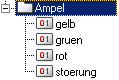
-
Anschließend definieren Sie einen Master-Datenpunkt für diesen Typ (Rechtsklick auf den DPT und Auswahl von Master-Datenpunkt erstellen im Kontextmenü - weitere Informationen unter Datenpunkttyp, Master-Datenpunkt und Datenpunkte).
-
Einfügen eines PowerConfigs ("Var: Beschreibung") am Root-Knoten des Master-DPs. Bei den einzelnen Elementen fügen Sie ein Peripherieadressen-PowerConfig ("OPC Eingang") und ein PowerConfig ("Fixiert"), das keine dynamischen Attribute aufweist und eine automatische Beschreibung der Datenpunktelemente realisiert, ein. Zusätzlich versehen Sie das Datenpunktelement stoerung mit einem PowerConfig für die Meldebehandlung ("Fixiert").
-
Parametrieren Sie die angelegten PowerConfigs und Teil-PowerConfigs am Master-Datenpunkt nach Ihren Vorstellungen. Die variable Beschreibung am Root-Knoten kann auf jedem Datenpunkt optional eingestellt werden und dient der Zusammensetzung der Beschreibung für die Datenpunktelemente - siehe Punkt 6. dieser Anleitung). Die parametrierte Beschreibung an den Blattelementen sollte eindeutig sein und könnte den Namen des jeweiligen Datenpunktelementes enthalten (also z.B. "- Ampel Rot", "- Ampel Gelb", ...). Das Einstellen der Parameter für die Peripherieadresse hängt natürlich vom verwendeten Treiber bzw. OPC-Server ab (Die Einstellungen, die mit den Parametrierpanels vorgenommen werden können, finden Sie in der spezifischen Treiber Sektion dieser Hilfe - für OPC siehe Panel OPC-Adresse). Die Parameter für die Meldebehandlung am Element stoerung sind ebenfalls durch Angabe von Bereichstext, Gutbereich und Meldeklasse einzustellen (z.B. "Ampel OK" für TRUE und "Ampel ausgefallen" für FALSE, Gutbereich wäre in diesem Fall TRUE und Auswahl von 060_alert. bei der Meldeklasse).
-
Nachdem Sie alle Parameter am Master-Datenpunkt eingestellt haben, erfolgt das Anlegen eines DPs im Modul PARA. Klicken Sie mit der rechten Maustaste auf den DPT Ampel und wählen Datenpunkt erstellen. Geben Sie den Namen des Datenpunktes (z.B. "Ampel_01") im erscheinenden Dialogfenster an und klicken Sie OK.
Abbildung 2. Einen Datenpunkt im PARA erstellen 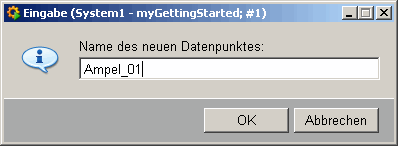
-
Der angelegte Datenpunkt weist die gleichen Eigenschaften, die auch der Master-Datenpunkt besitzt, auf. Alle PowerConfigs und Einstellungen wurden übernommen. Durch Ändern der variablen Beschreibung am Root-Knoten des DPs "Ampel_01" kann bestimmt werden, wie die Beschreibung der einzelnen Elemente lautet. Öffnen Sie das Panel für die PowerConfig-Parametrierung (siehe auch PowerConfig-Parametrierung am Datenpunkt) am Root-Knoten und geben als Beschreibung z.B. "Kreuzung Nord" an. Klicken Sie anschließend auf den Datenpunkt selbst, um ein Informationspanel zu öffnen. Die Tabelle enthält alle Datenpunktelemente, entweder mit Namen oder Beschreibung, deren Werte (Inhalt), ihren Status (Bits) und die Quellzeit. Die Zellen ... öffnen Detailinformationen zu Ereignis oder Meldung. Die Beschreibung in diesem Beispiel für die Datenpunktelemente setzt sich aus der Parametrierung am Root-Knoten des Datenpunktes und aus den Einstellungen an den jeweiligen Elementen zusammen.
Abbildung 3. Informationspanel für Ampel_01 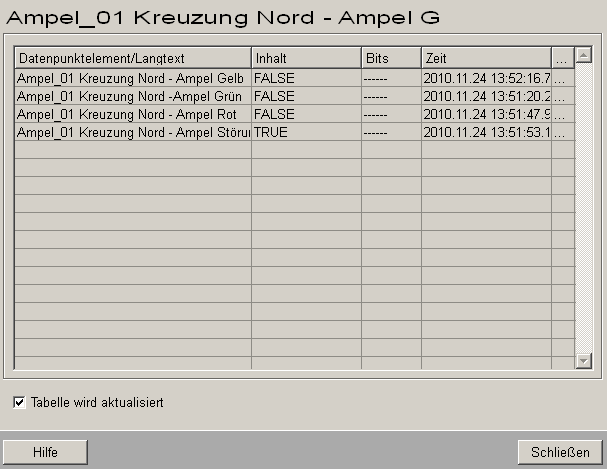
-
Das Anlegen eines Datenpunktes ist oft zu wenig. Daher ist es nötig, schnell und mit wenig Aufwand mehrere Datenpunkte zu generieren, die bereits entsprechende Einstellungen an den dynamischen (veränderbaren) Attributen der PowerConfigs besitzen. Hierfür verwenden Sie die Excel Tools.
-
Erstellen Sie zunächst eine DP-Liste, die in einer ASCII-Datei alle verfügbaren Datenpunkte und definierten PowerConfigs (variable Attribute), im ASCII-Format V 3 angibt. Klicken Sie mit der rechten Maustaste auf den DPT Ampel und wählen den Eintrag DP-Liste erstellen (mehr zu den Vorlagen erfahren Sie im Kapitel Grundlagen zu Vorlagen/DP-Listen).
Abbildung 4. DP-Liste erstellen 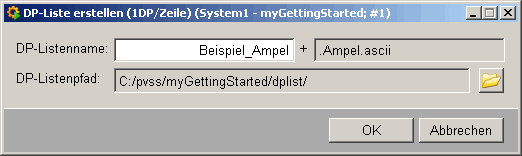
-
Vergeben Sie einen beliebigen Namen für die DP-Liste, die schließlich im Verzeichnis
<proj_path>/dplistangelegt wird. -
Öffnen Sie MS Excel mit den Tools für die Massenparametrierung (Informationen zum Hinzufügen und Verwenden der Tools finden Sie unter Grundlagen zu den Excel Tools). Importieren Sie die zuvor erstellte DP-Liste in eine Arbeitsmappe und verändern diese nach Ihren Vorstellungen (in diesem Beispiel wurden 3 weitere Ampel-Datenpunkte der Liste hinzugefügt mit den Parametern, die bereits am Ampel_01-Datenpunkt eingestellt wurden).
Abbildung 5. Mehrere Datenpunkte mit den Excel Tools anlegen 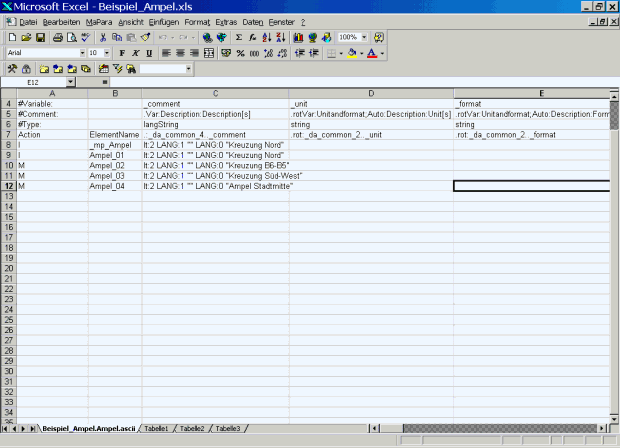
-
Nachdem Sie die Änderungen vorgenommen haben, speichern Sie die Arbeitsmappe und spielen die geänderten Zeilen in WinCC OA ein. Das Ergebnis ist ein Anlegen von 3 Datenpunkten (Ampel_02 - bis Ampel_04) mit den in der Liste eingestellten Parametern für die dynamischen Attribute der PowerConfigs.
Eine Vielzahl von Datenpunkten wurde im System, mit der bereits korrekten Peripherieadresse, Beschreibung und Meldebehandlung, angelegt.
